

ທຸກຄັ້ງທີ່ທ່ານປິດຝາແລັບທັອບຂອງເຈົ້າ, ລະບົບຂອງເຈົ້າຈະນອນໂດຍອັດຕະໂນມັດ. ຟັງຊັນການນອນນີ້ຫມາຍຄວາມວ່າທ່ານບໍ່ສາມາດໃຊ້ແລັບທັອບຂອງເຈົ້າເປັນ PC ທີ່ເຫມາະສົມ. ຖ້າທ່ານຕ້ອງການເຮັດໃຫ້ມັນເປັນ desktop, ທ່ານຕ້ອງຮັບປະກັນວ່າ PC ຈະຕື່ນທຸກຄັ້ງທີ່ທ່ານປິດຝາ. tutorial ນີ້ຈະແກ້ໄຂບັນຫານີ້ແລະສະແດງໃຫ້ທ່ານເຫັນວິທີການຮັກສາ a ແລັບທັອບ Windows 11 ປຸກດ້ວຍຝາປິດ.
ຮັກສາແລັບທັອບປຸກດ້ວຍຝາປິດ
ເພື່ອຮັບປະກັນວ່າທ່ານສາມາດໃຊ້ແລັບທັອບຂອງເຈົ້າເປັນເດັສທັອບໄດ້, ແລັບທັອບຈະຕ້ອງຕື່ນຢູ່. ຂະບວນການແມ່ນງ່າຍດາຍຫຼາຍ, ແລະທ່ານສາມາດເຮັດໄດ້ຢ່າງວ່ອງໄວໂດຍນໍາໃຊ້ກະດານຄວບຄຸມ. ພຽງແຕ່ປະຕິບັດຕາມຄໍາແນະນໍາຂ້າງລຸ່ມນີ້:
ຂັ້ນຕອນທີ 1: ເປີດກ່ອງແລ່ນໂດຍໃຊ້ປຸ່ມຕັດສັ້ນ Win + R.
ຂັ້ນຕອນທີ 2: ປະເພດ ແຜງຄວບຄຸມ ແລະກົດ ກະລຸນາໃສ່.
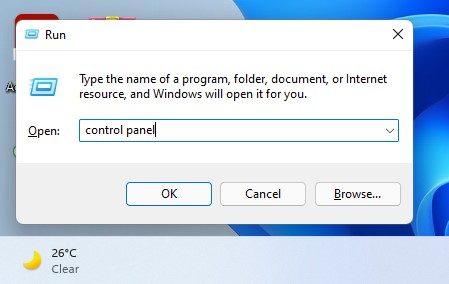
ຂັ້ນຕອນທີ 3: ເລືອກ ຮາດແວແລະສຽງ.
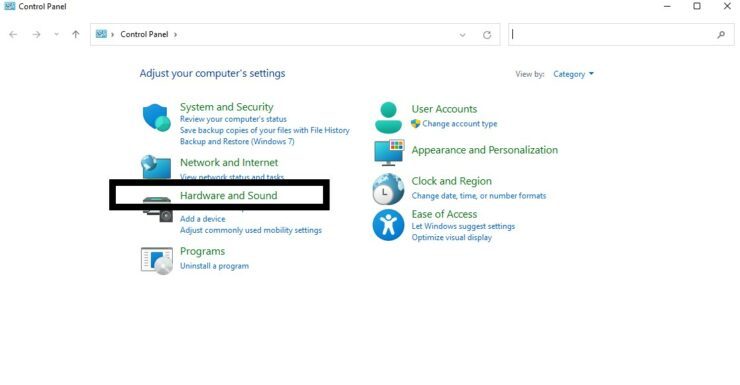
ຂັ້ນຕອນທີ 4: ເລືອກ Power Options.
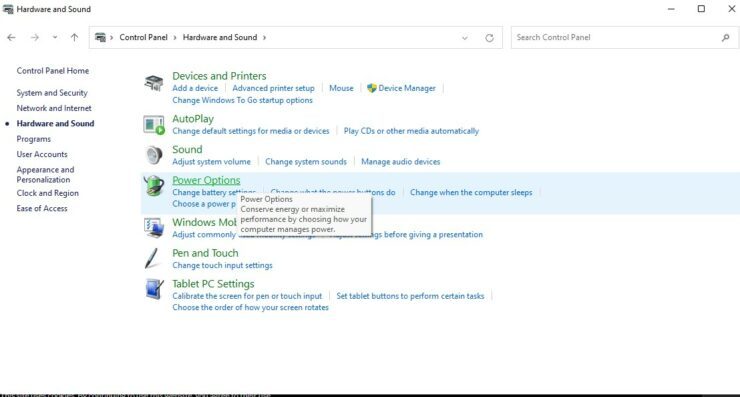
ຂັ້ນຕອນທີ 5: ໃນແຖບດ້ານຊ້າຍ, ເລືອກ ເລືອກສິ່ງທີ່ປິດຝາປິດ.
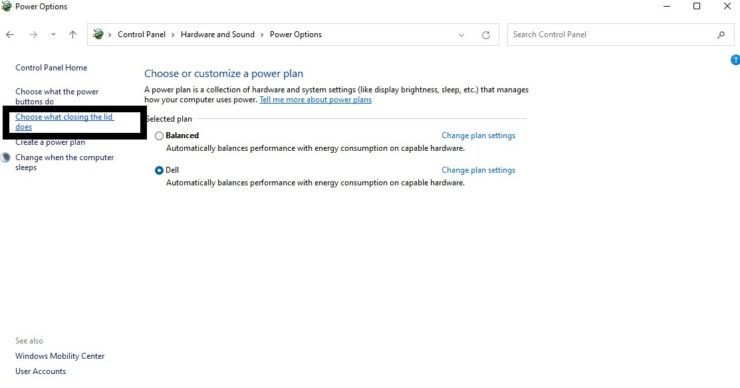
ຂັ້ນຕອນທີ 6: ໃນເມນູເລື່ອນລົງຂ້າງ ເມື່ອຂ້ອຍປິດຝາ, ເລືອກ ບໍ່ໄດ້ເຮັດຫຍັງ.
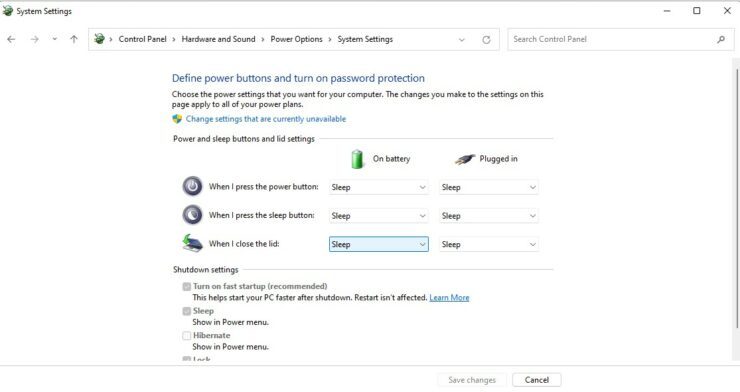
ຂັ້ນຕອນທີ 7: ເລືອກ ບັນທຶກການປ່ຽນແປງ.
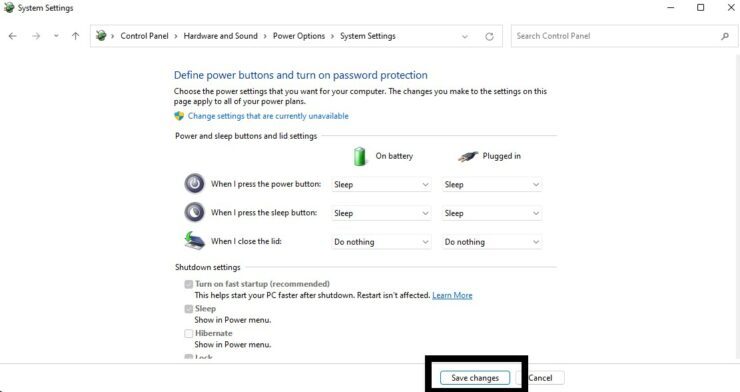
ຫຼັງຈາກນີ້, ທຸກຄັ້ງທີ່ທ່ານປິດຝາແລັບທັອບ, ລະບົບຂອງທ່ານຈະເຮັດວຽກຄືກັບ desktop. ແນວໃດກໍ່ຕາມ, ຈົ່ງຈື່ໄວ້ວ່າອັນນີ້ສາມາດເຮັດໃຫ້ແລັບທັອບຂອງເຈົ້າຮ້ອນຂຶ້ນໄວຫຼາຍ. ດັ່ງນັ້ນ, ຢ່າລືມປິດລະບົບຢ່າງຖືກຕ້ອງໃນເວລາທີ່ມັນບໍ່ຖືກນໍາໃຊ້ເພື່ອປ້ອງກັນການ overheating ແລະທໍາລາຍລະບົບຂອງທ່ານໃນໄລຍະເວລາ.
ຂ້າພະເຈົ້າຫວັງວ່າ tutorial ນີ້ໄດ້ຊ່ວຍ, ແລະຖ້າຫາກວ່າທ່ານມີຄໍາຖາມເພີ່ມເຕີມກ່ຽວກັບ Windows 11, ໃຫ້ພວກເຮົາຮູ້ໃນຄໍາເຫັນຂ້າງລຸ່ມນີ້.
ຕໍານານ ວິທີການຮັກສາແລັບທັອບ Windows 11 ຕື່ນດ້ວຍການປິດຝາ by Zarmeen Shahzad ປາກົດຕົວຄັ້ງທໍາອິດ Wccftech.




